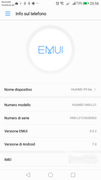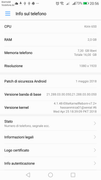Come aggiornare il firmware o cambiare brand utilizzando la cartella HWOTA
Non verrà effettuato il controllo da parte della Recovery, quindi si potrà installare tranquillamente l'ultima versione distribuita.
Metodo 1 - da PC Windows
FONTE:
https://forum.xda-developers.com/hua...-lite-t3777440
Per sistemi Windows
Download del file HWOTA.zip
Si ringraziano gli autori
1. Effettua un backup durante l'operazione tutti i dati saranno cancellati).
2. Sblocca il bootloader: (Dopo la procedura il dispositivo sarà nuovamente bloccato, quindi non preoccuparti). Il Dispositivo effettuerà un ripristino ai dati i fabbrica quindi, ripeto, il backup è fondamentale!!!!!!!!!!
3. Abilita "Debug USB" e "Attiva sblocco costruttore" in Impostazioni --> Opzioni sviluppatore. Per abilitare "Opzioni sviluppatore", vai in Impostazioni --> Info sul telefono e premi su "Numero di serie" 7 volte.
4. Devi scaricare i tre archivi ZIP del firmware "Full OTA" che vuoi flashare, tramite Firmware Finder (sul telefono o PC);
5. Aggiungi i files scaricati alla cartella "HWOTA\Update" (sul PC) e avvia il file update.bat. I files verranno automaticamente rinominati secondo il modello:
- update_data_full_public.zip in update_data_public.zip
- update_full_....zip in update_all_hw.zip
- update.zip rimarrà uguale.
6. Dopo aver avviato il file universale update.bat nella cartella "HWOTA", il quale vi proporrà la scelta change firmware/rebranding (change location), SEGUI LE ISTRUZIONI A SCHERMO!
Alla fine del processo, tutto dovrebbe funzionare correttamente... Sii preparato! Il Bootloader sarà bloccato dopo questa operazione.
7. Se dovesse capitare un "bootloop" - va' nella Recovery Stock ed effettua i vari WIPE.
PS: per cambiare il firmware usando la scheda SD, devi creare la cartella "HWOTA" sulla SD e copiare i tre files con i nomi cambiati. Nel file batch seleziona 1 "SDCard HWOTA directory"
Metodo 2 - da Scheda di memoria
FONTE:
https://forum.xda-developers.com/hua...ls-pc-t3778839
1. Scaricare il file HWOTA-VNS.zip
2. Copiarlo nella scheda di memoria (se scaricato sul PC)
3. Creare la cartella HWOTA-VNS (ovviamente nella microSD) ed inserire il contenuto dello ZIP scaricato
4. Scaricare il firmware FULL-OTA da installare e copiare i 3 files nella cartella UPGRADE
5. Rinominare i files come da esempio:
update.zip
update_data_full_public.zip
update_all_hw.zip
Riavviare in TWRP
6. Eseguire il file hwota_update.zip da TWRP
(Le operazioni da 1 a 5 possono essere effettuate anche sul PC... La cartella creata e il suo contenuto dovrà poi essere copiato su microSD)
Tutte le operazioni verranno fatte in automatico.
Al termine il BOOTLOADER sarà nuovamente bloccato.
(se avete necessità di risbloccarlo, fatelo! ATTENZIONE: verrà fatto in automatico con questa operazione un WIPE DATA!!!)
iCon questa procedura è possibile anche fare un debrand/rebrand.
Maggiori info sul link FONTE
!Fa' sempre attenzione a ciò che fai!
La responsabilità sarà sempre e soltanto tua!
Quindi, prima di effettuare qualsiasi procedura, informati bene e leggi, leggi, leggi!

Visualizzazione dei risultati da 1 a 10 su 51
Discussione:
[GUIDA] Aggiornare all'ultima versione disponibile
-
17-04-18 13:00 #1Androidiani Power User

- Registrato dal
- Apr 2011
- Messaggi
- 3,682
- Smartphone
- Samsung Galaxy A7 (2018)
- Ringraziamenti
- 1,405
- Ringraziato 1,953 volte in 1,221 Posts

 Ultima modifica di millo1978; 11-05-18 alle 14:27
Ultima modifica di millo1978; 11-05-18 alle 14:27
-
I seguenti 3 Utenti hanno ringraziato millo1978 per il post:
Aníkitos (20-04-18),DreamReaper (17-04-18),riccese (25-10-18)
-
Annunci Google
-
19-04-18 19:50 #2Androidiani Power User

- Registrato dal
- Apr 2011
- Messaggi
- 3,682
- Smartphone
- Samsung Galaxy A7 (2018)
- Ringraziamenti
- 1,405
- Ringraziato 1,953 volte in 1,221 Posts

Appena eseguito il Metodo 2 con successo!
il mio p9 lite è un L21.
Avevo la versione C432B394 ...l'ultima approvata per il mio dispositivo, con patch google di febbraio 2018.
Firmware Finder trova anche le versioni B396 (patch di marzo) e B398 (patch di aprile), ma entrambe al momento non sono approvate per l'installazione.
Tramite il Metodo 2 ho installato con successo l'ultima: B398!!!
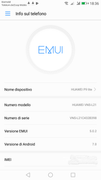
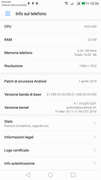
Una precisazione:
partivo da ROM Stock B394 con twrp, root e boot.img modificato.
Ho eseguito l'aggiornamento da questa base di partenza, quindi non è necessario ripristinare nulla. Ultima modifica di millo1978; 19-04-18 alle 19:57
Ultima modifica di millo1978; 19-04-18 alle 19:57
-
28-04-18 17:11 #3Androidiani Power User

- Registrato dal
- Apr 2011
- Messaggi
- 3,682
- Smartphone
- Samsung Galaxy A7 (2018)
- Ringraziamenti
- 1,405
- Ringraziato 1,953 volte in 1,221 Posts

???? ????????? ???????? ? Developer TEAM MT
E' stata rilasciata una nuova versione per il mio L21C432 ... B502 (Google Patch Maggio 2018)... chissà perché un salto così grande, dato che l'ultima era B398!
La sto scaricando e poi la installerò tramite il Metodo 2!
-
28-04-18 22:31 #4Androidiani Power User

- Registrato dal
- Apr 2011
- Messaggi
- 3,682
- Smartphone
- Samsung Galaxy A7 (2018)
- Ringraziamenti
- 1,405
- Ringraziato 1,953 volte in 1,221 Posts

 Ultima modifica di millo1978; 28-04-18 alle 22:36
Ultima modifica di millo1978; 28-04-18 alle 22:36
-
06-05-18 23:29 #5Androidiani Power User

- Registrato dal
- Apr 2011
- Messaggi
- 3,682
- Smartphone
- Samsung Galaxy A7 (2018)
- Ringraziamenti
- 1,405
- Ringraziato 1,953 volte in 1,221 Posts
-
15-05-18 13:03 #6Androidiani Power User

- Registrato dal
- Apr 2011
- Messaggi
- 3,682
- Smartphone
- Samsung Galaxy A7 (2018)
- Ringraziamenti
- 1,405
- Ringraziato 1,953 volte in 1,221 Posts

Assicurarsi che nella cartella OEMINFO sia presente il file riguardante il modello in uso.
Per esempio io ho un L21 europeo dual sim:
VNS-L21C432.img
Sto cercando di reperire gli Oeminfo dei vari brand...
Al momento ho Vodafone C02 e Wind C113.
Mi mancano TIM C55 e TRE ITAC555
Come ottenere questo file?
Tramite il tool che trovate qui:
https://forum.xda-developers.com/hua...oader-t3432873
E' evidente che ottenerlo tramite il tool in modo automatico è più semplice.I want share my custom.bin & oeminfo, what i need to do?
U can get the files via the "Dual-/Single-SIM -> Export" tab or u can do the following steps (root required).
Open an terminal/cmd prompt and navigate to ur adb installation or the toolkit directory (path/to/the/toolkit/adb) and type the following commands.
codice:adb shell su cat /data/custom.bin > /storage/emulated/0/custom.bin.bak dd if=/dev/block/platform/hi_mci.0/by-name/oeminfo of=/storage/emulated/0/oeminfo.img.bak exit exit adb pull /storage/emulated/0/custom.bin.bak custom.bin.bak
...codice:adb pull /storage/emulated/0/oeminfo.img.bak oeminfo.img.bak
Cerchiamo di capire cosa fa il metodo 2...
questo è il contenuto del file update-binary
Sovrascrive la Recovery...codice:#!/sbin/sh ## fabian ## dd if=/external_sd/HWOTA-VNS/recovery/recoveryNoCheck.img of=/dev/block/mmcblk0p29 echo --update_package=/sdcard/HWOTA-VNS/upgrade/update.zip > /cache/recovery/command echo --update_package=/sdcard/HWOTA-VNS/upgrade/update_data_full_public.zip >> /cache/recovery/command echo --update_package=/sdcard/HWOTA-VNS/upgrade/update_all_hw.zip >> /cache/recovery/command reboot recovery
praticamente inserisce questa recovery Stock modificata, che non effettua il controllo dell'IMEI.
Poi avvia l'aggiornamento nell'ordine
1. update.zip
2. update_data_full_public.zip
3. update_all_hw.zip
(quindi è bene che i files vengano correttamente rinominati)
riavvia in recovery
...e se volessimo fare un rebrand?
Dobbiamo entrare nella cartella rebrand e avviare lo ZIP desiderato (ovviamente sempre da TWRP).
Al momento sono presenti pochi ZIP, ma è possibile crearne altri secondo il modello.
Cosa fa lo ZIP?
prende dalla cartella OEMINFO il file desiderato e lo inserisce, sovrascrivendo il file presente, al posto giusto
Poi si potrà flashare il firmware voluto.codice:#!/sbin/sh #syaif fabian# dd if=/external_sd/HWOTA-VNS/oeminfo/VNS-XXXX.img of=/dev/block/platform/hi_mci.0/by-name/oeminfo reboot bootloader
-
27-05-18 14:35 #7Baby Droid

- Registrato dal
- May 2018
- Messaggi
- 1
- Ringraziamenti
- 0
- Ringraziato 0 volte in 0 Posts

Funziona anche per i telefoni con brand? Ho messo LineageOS 14.1 sul mio P9 Lite brandizzato Wind e avrei bisogno di tornare a stock
Inviato dal mio HUAWEI P9 lite usando Androidiani App
-
28-05-18 21:56 #8Androidiani Power User

- Registrato dal
- Apr 2011
- Messaggi
- 3,682
- Smartphone
- Samsung Galaxy A7 (2018)
- Ringraziamenti
- 1,405
- Ringraziato 1,953 volte in 1,221 Posts

Dovrebbe funzionare ma non posso darti la certezza, non avendo mai provato.
E poi devi procurarti il file OEMINFO di Wind, da inserire nella cartella corretta.
Nel precedente mio post trovi tutte le info su come e dove reperire questo file.
Qui trovi alcune info utili a capire le difficoltà della procedura:
https://www.androidiani.com/forum/mo...ml#post8010744
Buona lettura
-
22-06-18 17:00 #9Androidiani Power User

- Registrato dal
- Apr 2011
- Messaggi
- 3,682
- Smartphone
- Samsung Galaxy A7 (2018)
- Ringraziamenti
- 1,405
- Ringraziato 1,953 volte in 1,221 Posts

Rilasciata la versione B504 per il mio modello L21C432 ...
Scaricata, copiata nella SD e rinominata ...
ora si sta installando, sempre tramite il Metodo 2.
------------------------------
Installato!
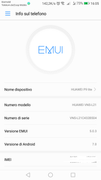
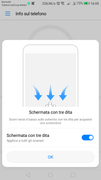
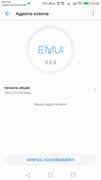
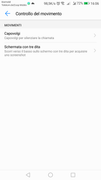
Questa volta però non è stato fatto un WIPE DATA automatico.
E' stata inserita la funzione CATTURA IMMAGINE CON TRE DITA ... finalmente!
-----------------------------------
Andando in FASTBOOT MODE...
risulta:
PHONE Locked
FRP Unlock
Per riportarlo alle condizioni di fabbrica mi basterebbe in IMPOSTAZIONI SVILUPPATORE disattivare l'interruttore OEM.
Ora invece sbloccherò nuovamente il Bootloader e verrà fatto un WIPE DATA automatico, purtroppo! Ultima modifica di millo1978; 22-06-18 alle 17:25
Ultima modifica di millo1978; 22-06-18 alle 17:25
-
23-06-18 12:13 #10Androidiano

- Registrato dal
- Nov 2014
- Messaggi
- 56
- Ringraziamenti
- 2
- Ringraziato 0 volte in 0 Posts

Ciao,
io ho un P9 lite che era tim ed ho provveduto a sbrandizzarlo con un firmware mono sim e al momento ho questo come versione: VNS-L31C432B381.
La mia richiesta è questa:
e' possibile farlo diventare un dual sim? E se fattibile devo installare prima OEM per il dual e poi mettere su la versione firmware per il dual?
inoltre ti risulta che ad oggi l'ultima versione è questa? Con questa procedura aggiornerei a l'ultima versione?
edit: sono andato nel sito per scaricare ma non mi fa scaricare nulla...
grazie per il supporto Ultima modifica di yukani; 23-06-18 alle 12:29
Ultima modifica di yukani; 23-06-18 alle 12:29

 LinkBack URL
LinkBack URL About LinkBacks
About LinkBacks Ultima modifica di millo1978; 11-05-18 alle
Ultima modifica di millo1978; 11-05-18 alle 
 Rispondi quotando
Rispondi quotando